- Gli emulatori sono un ottimo modo per divertirti con i vecchi giochi sul tuo PC e al giorno d'oggi ci sono emulatori per tutte le principali console.
- L'emulatore PCSX2 è in circolazione da anni, tuttavia, molti utenti hanno segnalato errori di runtime durante l'utilizzo.
- Gli errori di runtime possono interessare una vasta gamma di applicazioni, quindi assicurati di visitare il nostro dedicato Sezione errori di runtime per maggiori informazioni.
- Sei interessato all'emulazione? In tal caso, ti suggeriamo di visitare il nostro Hub emulatori per ulteriori notizie e guide come questa.

- Limitatore di CPU, RAM e rete con hot tab killer
- Integrato direttamente con Twitch, Discord, Instagram, Twitter e Messenger
- Controlli audio integrati e musica personalizzata
- Temi colore personalizzati di Razer Chroma e forza pagine scure
- VPN gratuita e blocco degli annunci
- Scarica Opera GX
PCSX2 è una popolare PlayStation 2 emulatore, ma recentemente alcuni utenti hanno segnalato vari problemi con esso. Uno dei problemi più importanti è l'errore di runtime.
Questi tipi di errori possono verificarsi a causa dei file mancanti e nell'articolo di oggi ti mostreremo come correggere definitivamente l'errore di runtime su PCSX2.
Come posso correggere l'errore di runtime di PCSX2?
1. Assicurati di aver installato i componenti necessari
-
Scarica e installa DirectX.
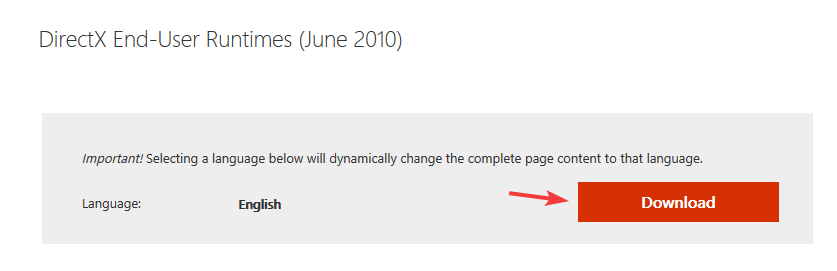
-
Scarica i ridistribuibili C++ richiesti.
Potrebbe essere necessario installare più versioni a seconda dei requisiti dell'applicazione. Inoltre, assicurati di installare tutti e due Versioni a 32 e 64 bit.
Pochi utenti hanno segnalato che l'installazione dei componenti richiesti ha risolto l'errore di runtime in PCSX2, quindi assicurati di provarlo.
Puoi anche provare a installare Programma di installazione Web di runtime per l'utente finale DirectX.
2. Assicurati di non avere file ISO montati
- Vai a Questo PC.
- Individua l'unità disco virtuale, fai clic con il pulsante destro del mouse e scegli Espellere.
- Fallo per tutti i dischi virtuali.
- Dopo averlo fatto, controlla se il problema è ancora presente.
3. Modifica il file GSdx.ini
- Trova il ini file nella directory PCSX2 e aprirlo con Blocco note.
- Aggiungi la seguente riga:
- osd_fontname=E: WindowsFontstahoma.ttf
- Salvare le modifiche.
Tieni presente che questa soluzione funziona solo se Windows non è installato sull'unità C. Nel nostro esempio abbiamo usato E come lettera di unità, quindi assicurati di sostituirla con la lettera di unità appropriata sul tuo PC.
4. Reinstallare l'applicazione e i componenti richiesti
- Apri il App Impostazioni. Puoi farlo rapidamente usando Tasto Windows + I scorciatoia.
- Vai al App sezione.
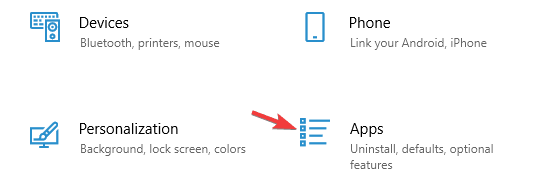
- Individuare PCSX2 e fai clic su Disinstalla pulsante.
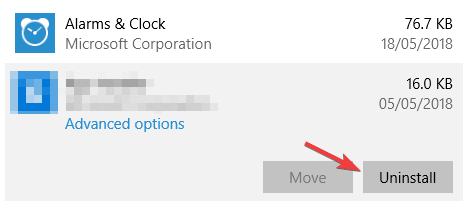
- Opzionale: Fai lo stesso per DirectX e Ridistribuibili C++.
- Installa nuovamente le applicazioni rimosse.
PCSX2 è un ottimo emulatore e ora dovresti essere in grado di correggere l'errore di runtime su di esso in pochi secondi. Che tipo di giochi giochi su PCSX2? Fateci sapere nei commenti qui sotto.
Domande frequenti
Devi avere la PS2 per ottenere i file del BIOS dalla console e usarli con un emulatore PCSX2.
PCSX2 richiede Intel Core 2 Duo/AMD Phenom II o superiore, GeForce 8800GT o superiore e almeno 1 GB di RAM. Se riesci a farlo funzionare, ma è lento, considera di seguire questi passaggi per vedere alcuni miglioramenti.
No, è necessario ottenere il BIOS dalla console PS2 effettiva per utilizzare l'emulatore PCSX2.
Sì, puoi eseguire PCSX2 su un laptop purché il tuo laptop soddisfi i requisiti hardware. In caso contrario, ottenere un laptop più robusto è sempre un'opzione.
